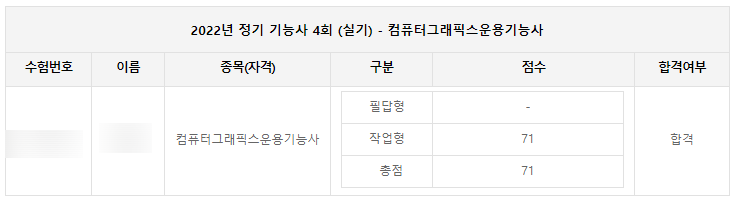
12월 09일 오전 09:00에 합격자 발표가 있었습니다. 71점으로 합격 점수를 넘어서 합격을 받았습니다. 시험에 응시하신 분들 꼭 합격이셨으면 좋겠고 응시 계획이 있으신 분들은 이 글이 조금이나마 도움이 되었으면 좋겠습니다.
필기시험 결과가 바로 확인을 할 수 있어서 합격 발표와 관계없이 실기 준비를 시작했습니다. 저는 웹디자인기능사를 동시에 준비해야 했기 때문에 미리 준비를 해야 할 이유가 있었습니다. 그리고 또 한 번의 멘붕이 왔는데 그것은
Q-Net 자격의 모든 것
www.q-net.or.kr
큐넷 홈페이지에서 국가자격 종목별 상세정보에 들어가서 컴퓨터그래픽스운용기능사 설명에 들어가면 공개 문제를 볼 수 있습니다.
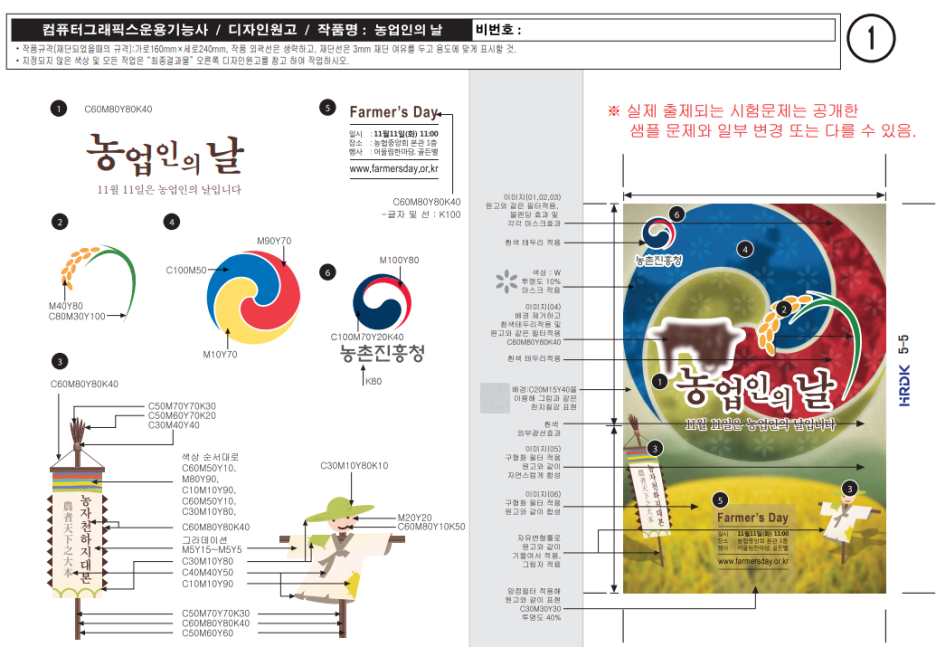
큐넷에서 제공하고 있는 공개 문제입니다. 보고 나니 눈앞이 캄캄하더라고요. 무엇을 어떻게 해야 할지 감이 오질 않았습니다. 학원을 다닐 환경이 아니라 독학으로 공부하기 위해 실기 서적을 구입했습니다.

이기적 컴퓨터그래픽스운용기능사 실기"책을 주문했습니다. 책을 읽어보니 조금씩 감이 오기 시작했습니다. 실기는 포토샵, 일러스트레이터, 인디자인 3가지 프로그램을 이용해서 작업을 하는 것이었습니다. 책에 다양한 예제가 있어서 연습하기가 좋았고 일러스트레이터에서는 펜툴에 익숙해지기 위해 노력했고 포토샵에서는 다양한 효과를 익히는데 주로 힘을 썼습니다.
그럴 땐 유튜브에 이기적 공식 채널에 올라와 있는 영상에서 막히는 부분을 찾아서 보면 해결되었습니다. 실기시험은 시험시간이 총 4시간입니다. 처음에는 4시간이라는 시간이 길게 느껴졌지만 예제를 풀어보니 4시간의 시간이 결코 긴 시간이 아니었습니다. 특히 출제 유형에 따라 차이가 많이 났는데요. 유형은 크게 많거나 복잡한 도형이 중심이 되는 일러트스레이터 중심형의 시험이 있고 아니면 주어지는 이미지 등의 합성이 주로 많은 포토샵형 문제로 나누어졌습니다. 일러스트레이터 중심형 시험이 시간이 오래 걸려서 빠르게 그리는 연습을 많이 했습니다.
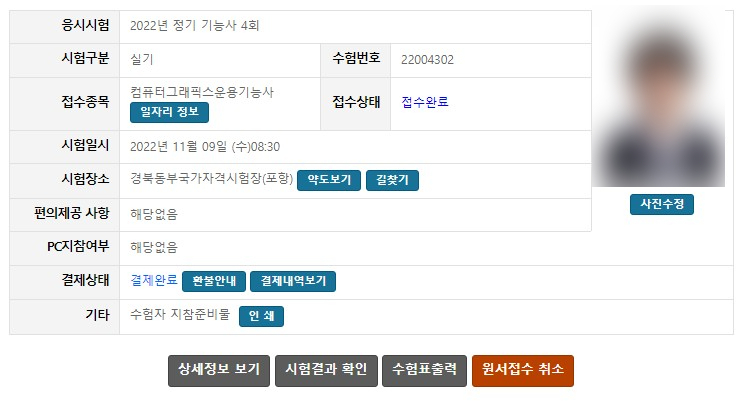
실기 시험 예제를 많이 푸는 것도 중요하지만 가장 중요한 것은 원서 접수였습니다. 필기시험 원서 접수할 때는 접속에 어려움 없이 접수를 했는데 실기는 아니더라고요. 다른 후기들을 봤을 때 그런 어려움이 있다고 보긴 했지만 실제로 겪어보니 수강신청 급이더라고요. 그래서 하나 팁을 드리자면 결제는 무통장으로 하세요. 시간 내에 입금만 하면 원서접수하는데 이상이 없기 때문에 결제는 나중에 하더라도 일단 접수를 먼저 하는 게 중요합니다. 접수시간이 되면 서버가 다운될 정도로 접속이 어렵기 때문에 원서접수 창에 들어가는 거 자체가 힘이 듭니다. 제가 결제창 때문에 재접속을 2번이나 했는데 접속할 때마다 접수창에 들어가지지가 않아 엄청 맘 조리면서 했던 기억이 있습니다. 결제는 무조건 무통장입금, 원서접수하는 게 먼저입니다.
다음은 시험 후기입니다.


저는 포항에서 실기시험을 치렀습니다. 입실시간은 8:30까지라서 조금 일찍 도착해서 기다렸습니다. 기다리고 있으니 감독관님이 오셔서 시험장에 안내해 주셨습니다.

입실 후 진행 순서는 주의사항 등 설명을 듣고 한 명씩 신분증을 들고 앞으로 나가 신분 검사를 하고 번호표를 뽑습니다. 뽑는 번호가 본인의 비번호와 자리 번호가 됩니다. 모든 사람이 신분 검사가 끝나면 자기 자리에 앉게 되고 시험지를 배부 받고 시험이 시작되게 됩니다.
시험 내용 기억나는 것만 이야기해 보겠습니다. 일러스트레이트의 비중이 높은 시험이었습니다. 로고와 북극과 관련된 일러스트를 그리는 것이었고 까다로운 부분은 모양이 다른 여러 가지 빙산을 그리는 것이었습니다. 많은 생상을 쓰기도 했고 모양도 다 달라서 시간을 많이 할애했습니다. 포토샵에서는 주로 그림자효과 넣기, 패턴 배경 만들기, 필터 사용이 대부분이었습니다. 포토샵에서 막히는 부분이 있었는데 최대한 비슷하게 보이도록 만들려고 노력했습니다. 저 같은 경우는 총 시험시간이 3시간 정도 사용하였습니다.
제출 과정은 제가 응시한 포항을 기준으로 이야기를 하자면 손을 들면 감독관이 와서 확인합니다. 그리고 제출에 필요한 인디자인 파일과 완성 또는 미완성된 JPG 파일이 있는 폴더를 강의실 뒤편에 마련되어잇는 컴퓨터에 전송합니다. 뒤에 가서 전송된 내 파일을 프린트하면 되는데요. 특별하게 설정한 것 없이 Ctrl +P -> 엔터로 바로 출력하였습니다. 출력된 인쇄물에 네 모서리에 양면테이프를 붙이고 제출용 켄트지에 붙인 후 인적 사항을 기록한 뒤 제출하면 끝입니다. 출력 과정은 감독관이 옆에서 자세하게 안내해 주시기 때문에 너무 걱정 안 하셔도 될 거 같습니다.
시간 배분도 잘하셔야 하고 수험생 유의사항에 실격 사유와 기타 내용을 꼼꼼히 읽어보는 것도 중요하다고 생각이 됩니다. 컴퓨터그래픽스 준비하시는 수험생분들에게 도움이 되면 좋겠습니다.
'생활정보' 카테고리의 다른 글
| 독학으로 웹디자인기능사 실기시험 친 찐후기, 합격후기(독학으로 자격증 취득하자! 합격인증) (0) | 2022.12.02 |
|---|---|
| 독학으로 웹디자인기능사 필기시험 친 찐후기(필기합격, 독학으로 자격증 취득하자!) (0) | 2022.11.30 |
| 컴퓨터그래픽스운용기능사 기초지식이 없어도, 평범하고 단순하지만 확실하게 필기 시험 합격을 할 수 있는 방법(기능사 필기시험 독학 합격후기) (0) | 2022.11.16 |
| 장롱면허 갱신 후기(안동경찰서) (0) | 2022.11.16 |
| 비츠솔로3 이어패스 셀프 교체하는 방법 (0) | 2022.07.23 |




댓글